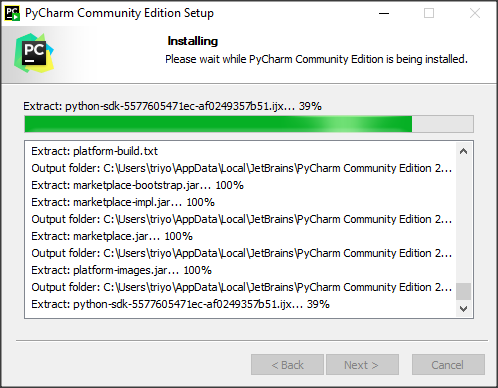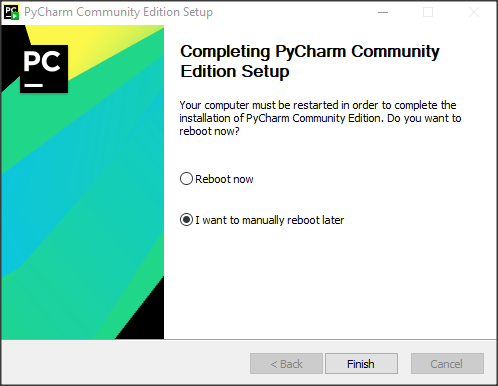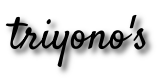PyCharm merupakan sebuah Integrated Development Environment (IDE) untuk mengembangkan aplikasi berbasis Python. PyCharm adalah salah satu IDE Python paling populer. Pycharm menjadi begitu populer dikembangkan oleh JetBrains, yang merupakan developer di balik IntelliJ IDEA IDE yang populer.
Pada saat tulisan ini dibuat, versi Pycharm yang terbaru adalah versi 2022.1.
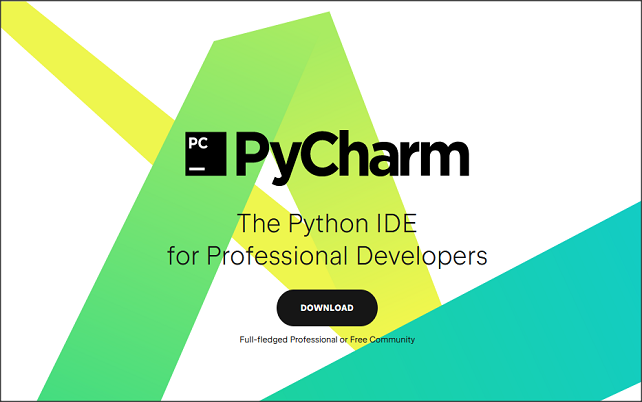
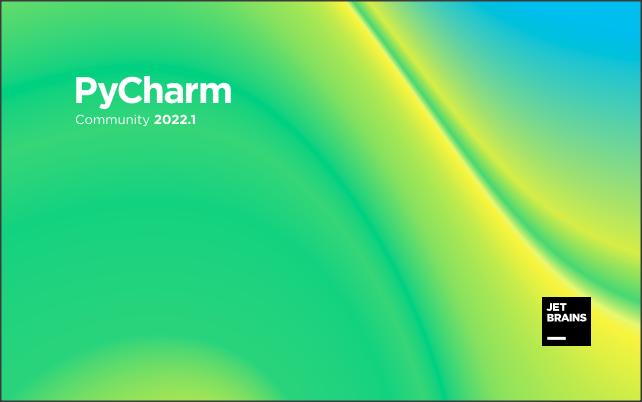
Karena Pycharm merupakan IDE untuk coding Python, maka kita harus menginstall python terlebih dahulu di PC kita. Untuk itu kita harus mendownload instalernya melalui website python.org/downloads. Pada tutorial ini saya mendownload Python versi terbarunya yaitu versi 3.10.4.
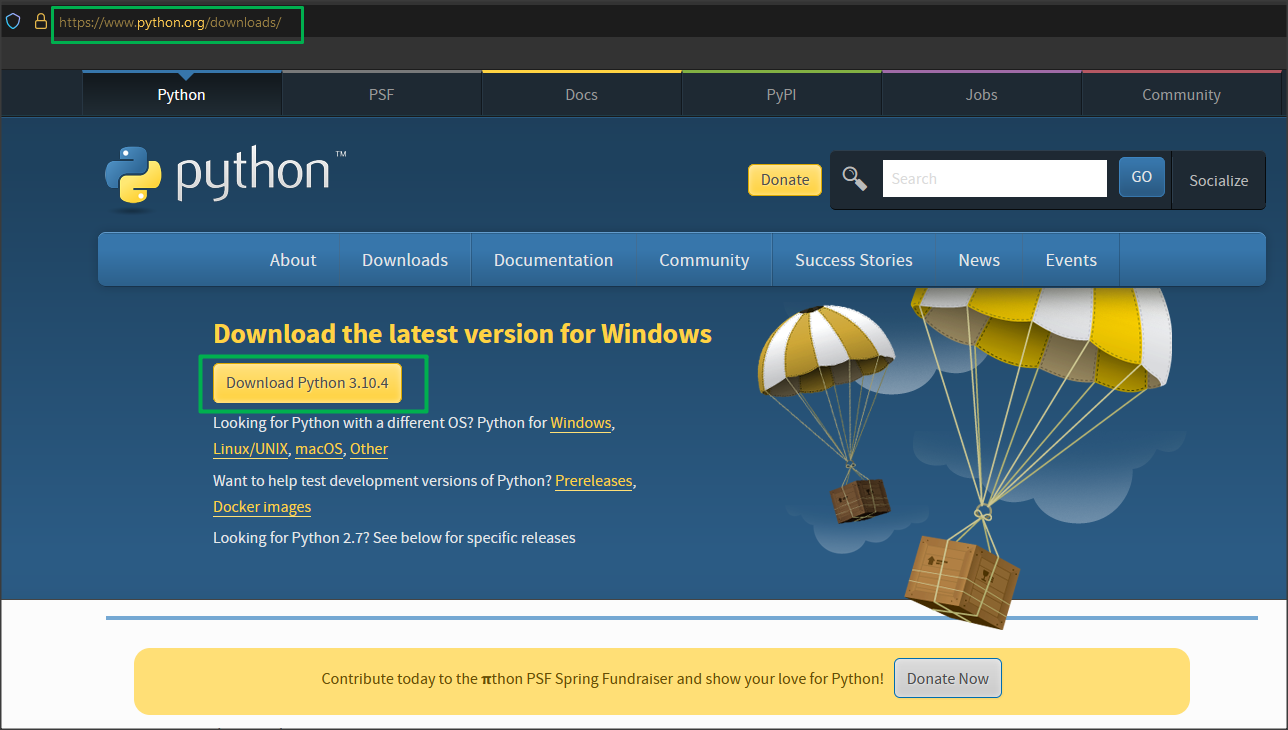
Sedangkan untuk installer Pycharm dapat didownload melalui website jetbrains.com/pycharm/download. Di sini saya menggunakan Community Edition yang gratisan.

Berikut hasil download installer Python versi 3.10.4 dan Pycharm versi 2022.1.
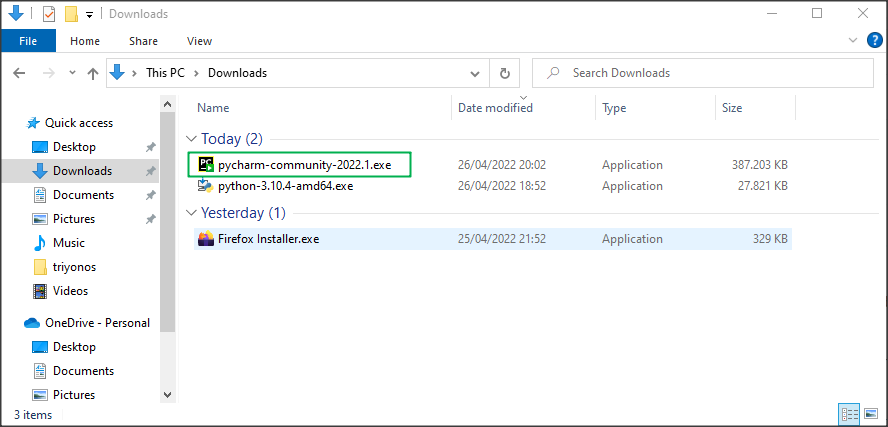
1. Install Python 3.10.4
Dobel klik file python-3.10.4-amd64.exe sehingga muncul jendela dialog Setup di bawah ini. Kemudian check kedua check box di bagian bawah jendela dialog setup. Kemudian klik Install Now
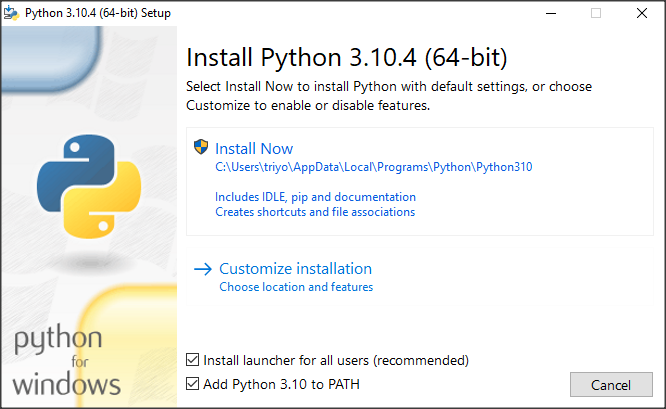
Progress setup setelah klik Install Now. Tunggu sampai selesai.
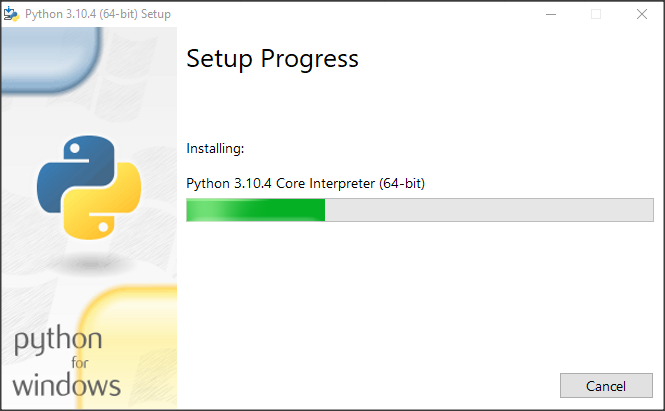
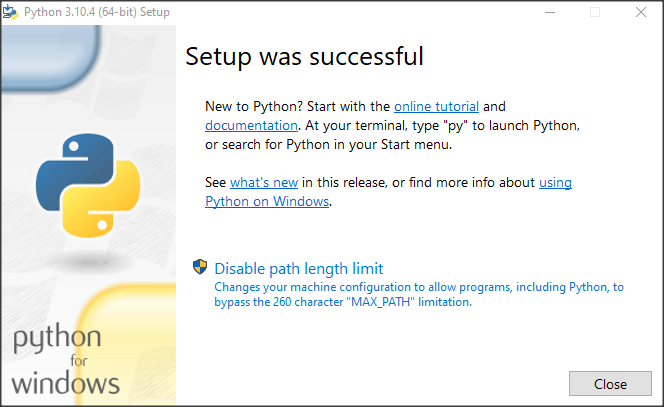
Untuk memastikan Python yang kita install bisa berjalan dengan baik, maka kita perlu menjalankan program Python-nya. Caranya klik tombol Start pada Windows, di bagian recently Added klik progam Pyhon 3.10 (64-bit).
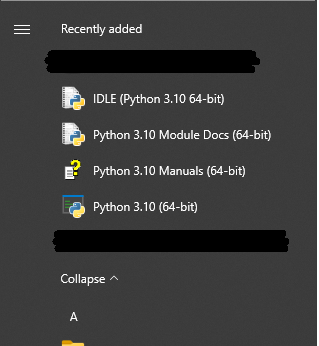
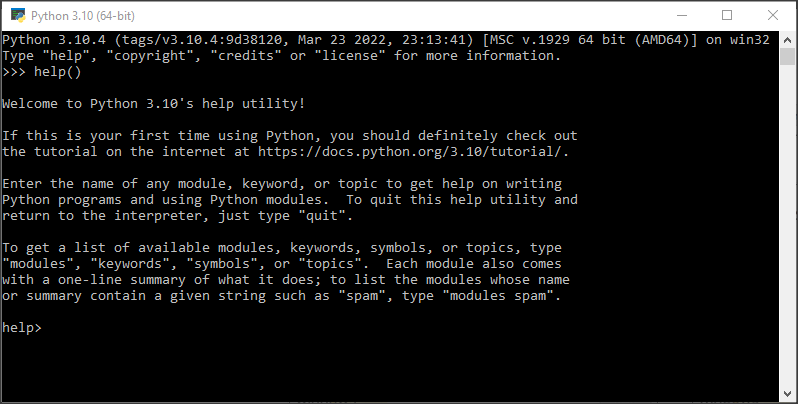
2. Install Pycharm 2022.1
Dobel klik file pycharm-community-2022.1.exe sehingga muncul jendela dialog Setup di bawah ini. Kemudian klik Next.
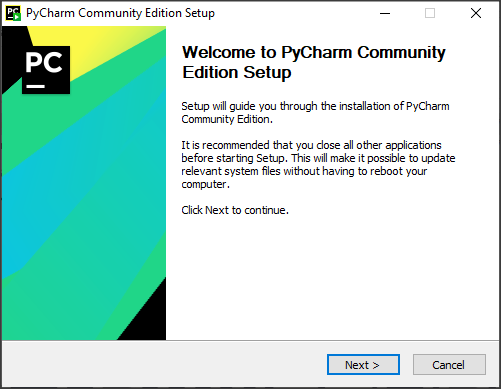
Berikutnya kita tentukan Destination Folder lokasi instalasi Pycharm 2022.1. Di sini saya tidak merubah destination foldernya, jadi langsung Next.
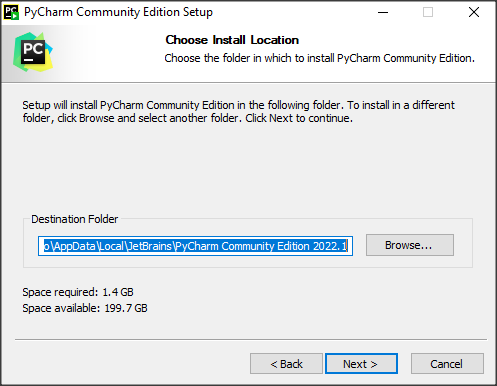
Dialog selanjutnya adalah menentukan pilihan konfigurasi instalasi Pycharm. Di sini saya hanya menyisakan opsi Create Assosiation yang tidak saya pilih. Setelah itu klik Next.
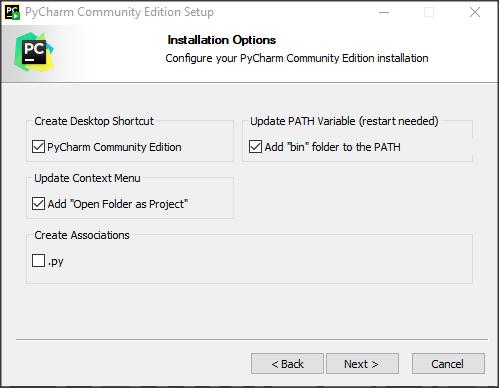
Dialog selanjutnya adalah menentukan lokasi shortcut Pycharm dari Start Menu Windows 10. Di sini saya tidak merubah lokasi foldernya. Jadi langsung klik Install.
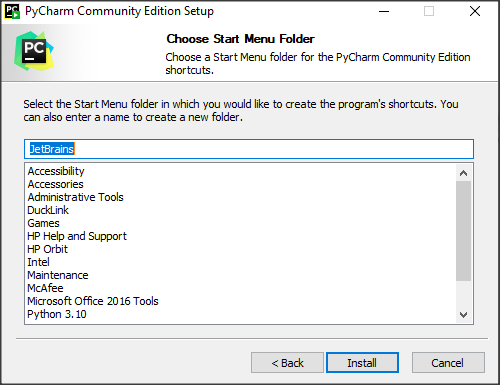
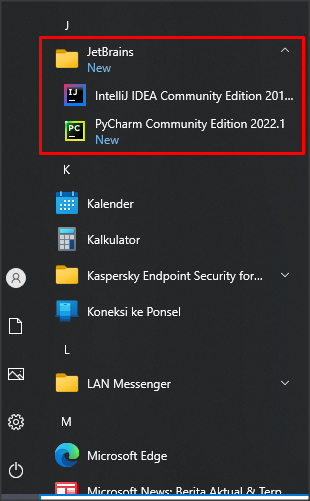
Proses instalasi Pycharm, tunggu sampai selesai. Jika sudah selesai, akan tampil dialog pilihan untuk melakukan restart PC. Di sini saya memilih Reboot Now. Klik Finish untuk menutup jendela dialog setup.